公共对话框也能DIY之Windows XP篇
-
一个偶然的机会,笔者发现我们常用的公共对话框也能自己定制。比如我们使用Office、记事本、Windows Media Player等应用程序时,单击“文件→打开”或“文件→另存为”命令时,弹出的窗口左侧有5个快速定位按钮,可以让用户方便快捷地定位到想打开的或想保存到的文件夹。其实,这个对话框是针对大多数用户的,有些并不适合你:比如你没有上网,那么“网上邻居”按钮就对你就没有作用。好在我们可以自己定义这些快速定位按钮,在Windows XP/2003中,我们可以借助组策略的强大功能!
步骤1
在Windows XP/2003中单击“开始→运行”,在弹出的运行对话框中输入“gpedit.msc”,回车后打开“组策略”编辑器。
步骤2
在“组策略”编辑器窗口中,依次单击“用户配置→管理模板→Windows组件→Windows资源管理器→通用打开文件对话框”,此时在右边的窗口中可以看到一个“位置栏中显示的项目”选项,如图1所示。
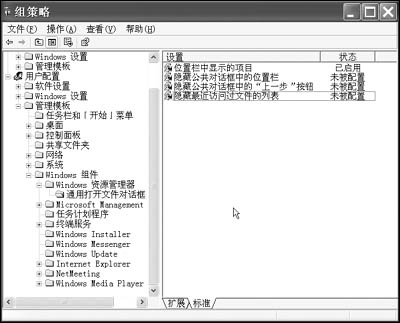
图1
步骤3
双击该选项,弹出属性对话框,如图2所示,在“设置”选项卡下,选择“已启用”项前面的单选按钮,可以看到“显示的位置”下的“项目1”、“项目2”等后面的文本框已经激活了,这5个项目分别代表“位置栏”中从上到下显示的项目列表。
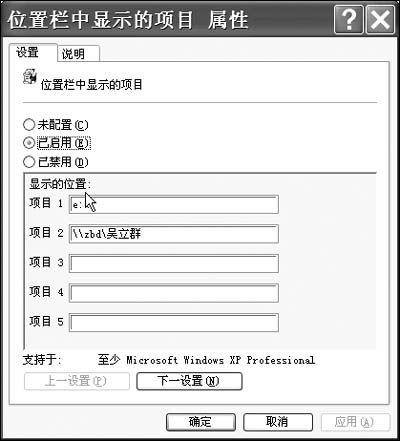
图2
步骤4
在这五个项目后面的文本框中输入自己经常访问的文件夹或者是盘符路径,就可以DIY公用对话框上的按钮了。注意:在这里输入的内容必须符合一定的规则,否则快速定位按钮将成为一个空链接,不能让你快速定位。输入的内容可以是:
(1)指向本地文件夹的快捷方式(如,C:\Windows);
(2)指向远程文件夹的快捷方式(如\server\share,这对那些经常通过局域网共享文件的用户来说非常方便);
(3)公共外壳文件夹,如Common Documents,Common Music,Common Pictures,Desktop,My Computer,My Documents,My Favorites,My Music, My NetworkPlaces,My Pictures,Printers,Program Files,Recent。
步骤5
设置完毕后,单击“应用”按钮,关闭“属性”窗口。好了,不需重新启动系统,设置就能生效,快打开一个对话框来试试吧,看看这一下是不是方便多了。
提示:细心的朋友可能已经注意到,图1右侧的窗口中除了“位置栏中显示的项目”选项外,还有3个选项,它们有什么用处呢?双击“隐藏公共对话框的位置栏”后,再选中“已启用”,可以隐藏对话框中5个项目的显示;双击“隐藏公共对话框中的上一步”后,再选择“已启用”,可以隐藏对话框中的“向上一级”按钮;双击“隐藏最近访问过的文件夹”后,再选中“已启用”,可以隐藏对话框中的“最近访问过的文件夹”下拉列表框。此外,如果有一天你想让对话框变回原来的默认设置,可以直接在图2中选中“已禁用”或“未配置”前的单选按钮,然后单击“确定”按钮即可。
其实,不仅仅是在Windows XP/2003中,在Windows 98中我们也能DIY公用对话框,具体的操作方法,咱们下期见!
中国电脑教育报 乔珊
相关视频
相关阅读 Windows错误代码大全 Windows错误代码查询激活windows有什么用Mac QQ和Windows QQ聊天记录怎么合并 Mac QQ和Windows QQ聊天记录Windows 10自动更新怎么关闭 如何关闭Windows 10自动更新windows 10 rs4快速预览版17017下载错误问题Win10秋季创意者更新16291更新了什么 win10 16291更新内容windows10秋季创意者更新时间 windows10秋季创意者更新内容kb3150513补丁更新了什么 Windows 10补丁kb3150513是什么
- 文章评论
-
热门文章 没有查询到任何记录。
最新文章
 Windows7怎么升级Wind
Windows7怎么升级Wind 安卓7.0系统怎么样好不
安卓7.0系统怎么样好不
安卓7.0有哪些新功能 安卓7.0系统详细图文体Fuchsia是什么意思 Fuchsia系统怎么样u深度一键还原精灵电脑重装系统使用教程u深度一键ghost使用教程
人气排行 win7没声音怎么办?_win无7声音解决办法苹果笔记本装Win7教程 苹果笔记本怎么装Win电脑32位和64位怎么看 怎么看电脑支持64位安卓7.0系统怎么样好不好用 Android7.0综合checking file system on是什么意思 怎么解component 'MSINET.OCX'错误是什么意思?怎Windows系统运行库集合下载 - VC运行库,.NE虚拟机VMware Workstation配置方法图解















查看所有0条评论>>